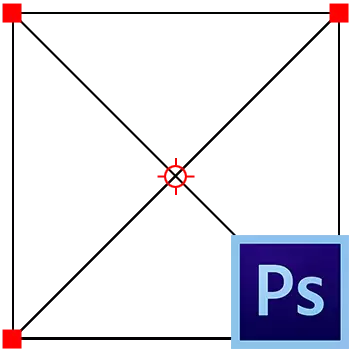
Tá athrú ar mhéid na rudaí i Photoshop ar cheann de na príomhscileanna lena mbaineann na grianghraif réasúnta den photocker féin. Ar ndóigh, is féidir é seo a fhoghlaim agus go neamhspleách, ach le cabhair mhór, tá sé níos tapúla agus níos éifeachtaí.
Sa cheacht seo déanfaimid plé ar bhealaí chun méid na rudaí i Photoshop a athrú.
Cuir in iúl go bhfuil rud den sórt sin agat:
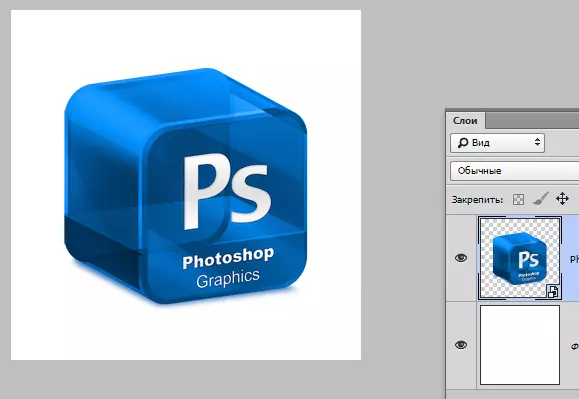
Is féidir leat a mhéid a athrú ar dhá bhealach, ach le toradh amháin.
Is é an chéad bhealach an roghchlár cláir a úsáid.
Táimid ag lorg cluaisín ar an mbarra uirlisí is fearr "Eagarthóireacht" agus tabhair an cúrsóir go dtí an mhír "Claochlú" . Ón roghchlár anuas, níl suim againn sa chás seo ach mír amháin - "Scálú".
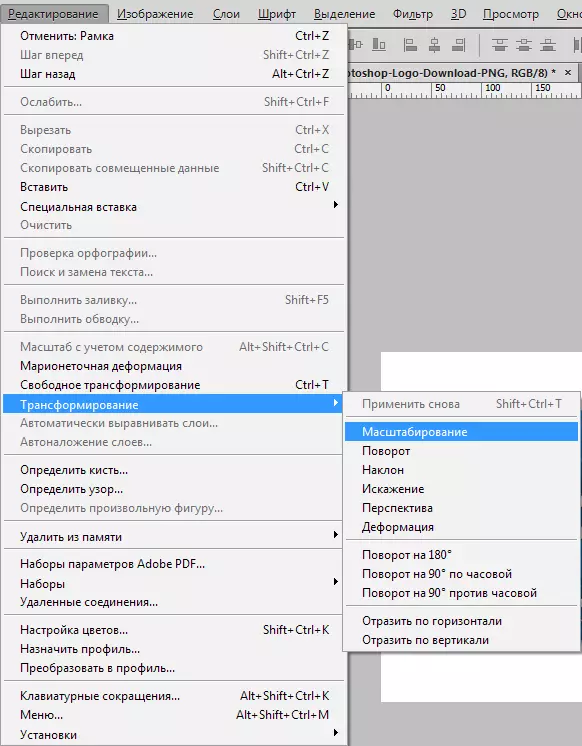
Tar éis duit cliceáil ar an réad roghnaithe, tá fráma le feiceáil le marcóirí, ag tarraingt ar féidir leat an rud a shíneadh nó a chomhbhrú in aon treo.
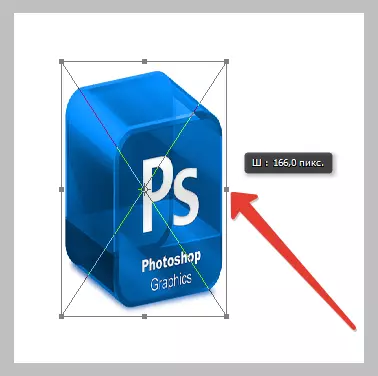
Eochair dúnta Athrú. Ceadaíonn sé duit cion na gcuspóirí a shábháil, agus más rud é le linn an chlaochlaithe go clamp freisin Alt. Tarlóidh an próiseas iomlán i gcomparáid le lár an fhráma.
Ní bhíonn sé áisiúil i gcónaí dreapadh isteach sa roghchlár don ghné seo, go háirithe ós rud é go bhfuil sé go minic go minic.
Forbróirí Photoshop tar éis teacht suas le feidhm uilíoch de bharr eochracha te Ctrl + T. . Tugtar air "Claochlú saor in aisce".
Is é an uilíocht é sin le cabhair na huirlise seo, ní hamháin gur féidir leat méid na rudaí a athrú, ach iad a rothlú freisin. Ina theannta sin, nuair a bhrúnn tú an cnaipe luiche ceart, tá feidhmeanna roghnacha le feiceáil le roghchlár comhthéacs.
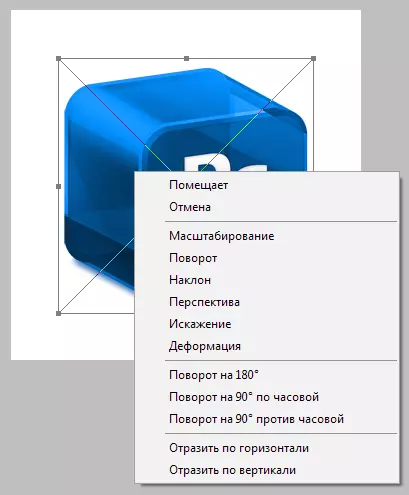
Le haghaidh claochlú saor in aisce, feidhmíonn na heochracha céanna leis an ngnáthnós.
Is é seo an rud is féidir a rá faoi mhéid na rudaí sa chlár Photoshop a athrú.
